PHPを学習するとき、簡単にPHPを試せる環境があると便利ですね。
Macのターミナルから php -S だけでサーバーが起動します。
ただし、MacのデフォルトではMySQLは利用できません。
「PHP+MySQL」みたいな教科書が多いので、これだと足りない。
あとから削除することも考えて、Macで普及いしているパケージ管理システムHomebrewを使ってMySQLを入れることにします。
PHPを利用した簡易サーバーの起動
PHPを実行できるサーバーの起動は簡単です。MacにデフォルトでインストールされているPHPから起動することができます。
phpのバージョンが5.4以上から有効だそうです。最新のMacにはバージョン7台が入っています。(バージョンの確認はターミナルで $ php -v )
自分がルートにしたいディレクトリに移動して以下を入力します。
$ php -S localhost:8080ブラウザから localhost:8080 と入力すればサーバが表示されます。
たとえば、/Users/sato/work/で
$ echo "<?php phpinfo(); ?>" > index.phpとしてから、$ php -S localhost:8080 とすればphpinfo()がちゃんと起動します。
別のファイル(例:/Users/sato/work/tmp/foo.html)を呼ぶときはブラウザから localhost:8080/tmp/foo.html です。
MySQLのインストール
MySQLはデフォルトではインストールされていないので、Homebrewを使ってインストールします。
HomebrewはMacでPHPやRuby、Pythonなどを使って開発するなら、使う機会が必ずあるので入れておきましょう。
Homebrewのインストールは記事「Homebrewのインストールとアンインストール」を参考にしてください。(削除方法も説明しています)。
Homebrewがインストールされたら、MySQLのインストールは簡単です。
$ brew install mysqlインストールが終わったら自分のホームディレクトリに、ドットで始まるファイル「.my.cnf」を作って以下の内容を書き込んでおくと、
[mysqld]
default_authentication_plugin=mysql_native_passwordとして保存しておきましょう。
PHPを使って接続してみる
PHPから接続でエラーになるときは、
host=localhostではなく
host=127.0.0.1に変更すると接続できる場合があります。
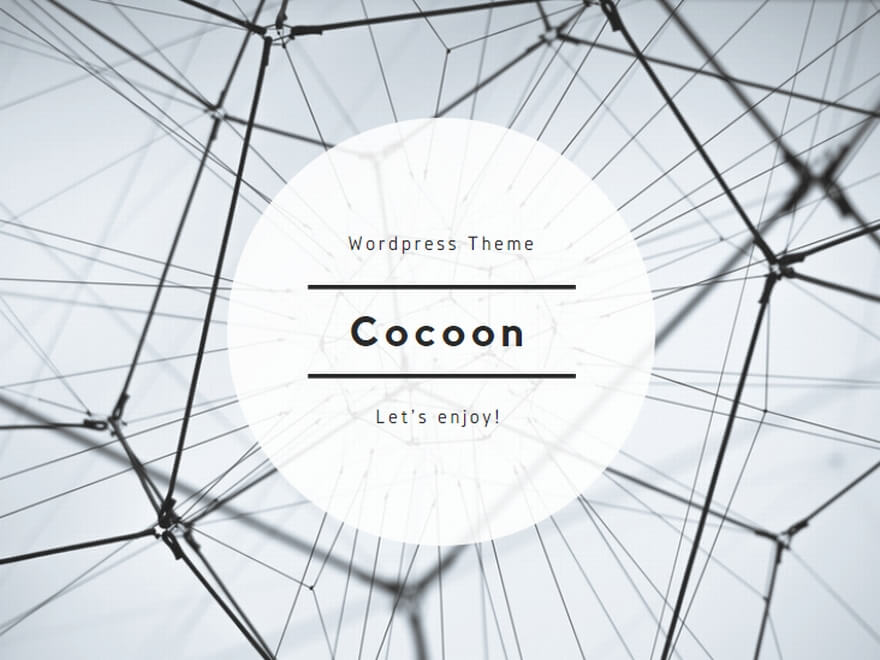
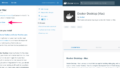
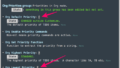
コメント